Auf vielfachen Wunsch hinterlasse ich Ihnen ein Video, in dem ich Schritt für Schritt kommentiere und erkläre, was es für mich ist die besten Einstellungen für Nova Launcher. Ich wiederhole, es ist eine persönliche Meinung, die auf meinen Erfahrungen basiert, mit denen heute und lange Zeit die Bewerbung als betrachtet wird der beste Launcher für Android.
Abgesehen von den Erklärungen, die ich Ihnen im Video im Detail gebe, werde ich Sie in demselben Beitrag als Liste der Konfigurationen belassen, die ich sowohl für den Hauptdesktop kommentiere, als auch den kategorisierten Typ der Anwendungsschublade so belassen cooler Weg.
Abgesehen davon werde ich Ihnen auch die Links zu den Laden Sie Nova Launcher kostenlos herunter und installieren Sie es y Nova Launcher Prime Version sowie Link für die Nova Companion-App, die ein Muss ist, damit wir den Google-Feed aktivieren können Schieben Sie wie im Google Pixel vom Hauptbildschirm nach rechts.
Als ob dies nicht genug wäre, werde ich Ihnen auch die Download-Links zur Verfügung stellen, die alle aus Play Store-Anwendungen stammen, von denen ich Ihnen zu Beginn des Videos erzählt habe. Anwendungen, die normalerweise auf allen meinen Android-Geräten unverzichtbar sind. Oh, und ich teile auch zufällig das Hintergrundbild, das ich auf meinem Android habe, Ein Hintergrundbild, das mich jeder bittet, aus verschiedenen sozialen Netzwerken und Telegramm zu teilen.
Schritte zum Konfigurieren von Nova Launcher, wie ich es habe:
Die beste Konfiguration für die folgenden Schritte von Nova Launcher
- Desktop-Einstellungen: Desktop mit einem Raster von 9 × 5 Symbolen bei 125% Beschriftung. Rand keine, aktivieren Sie Dock nur mit einer Seite, auf der anstelle von fünf Symbolen die fünf Ordner mit unseren am häufigsten verwendeten Apps wie in meinem Beispiel eingefügt werden: Kommunikation, Medien, Soziales, Dateien und Navigatoren sowie GPS.
- Ordnereinstellungen: Schwarze vertikale immersive Ordner ohne Transparentfolien. Verteilung der Symbole auf 145% Beschriftungen mit Animation des Übergangs in einem Kreis. Darstellung der Symbole im Ordner-Aufreißmodus.
- App-Schubladeneinstellungen: Vertikale App-Schublade im 6 × 4-Stil mit Symbolen in Desktop-Größe und auf Etiketten. schwarze Hintergrundfarbe ohne Transparenz. Karte unten, häufig verwendete Apps aktiviert und oben angezeigt. Obere Leiste im Registerkartenleistenmodus, Farbblock-Registerkartenstil. Menüaktionssymbole wählen nur Suche. Aktivierte Folie zum Öffnen, Bildlaufanzeige, schnelle Bildlaufleiste mit roter Betonung - Schubladengruppen wählen TABS aus, um so viele Kategorien oder TABS hinzuzufügen und zu erstellen, wie wir möchten. Um im fortgeschrittenen Stadium fertig zu werden, markieren wir die Option, sich die Position der Anwendungsschublade zu merken.
Laden Sie das Hintergrundbild herunter, das ich auf meinem Android habe
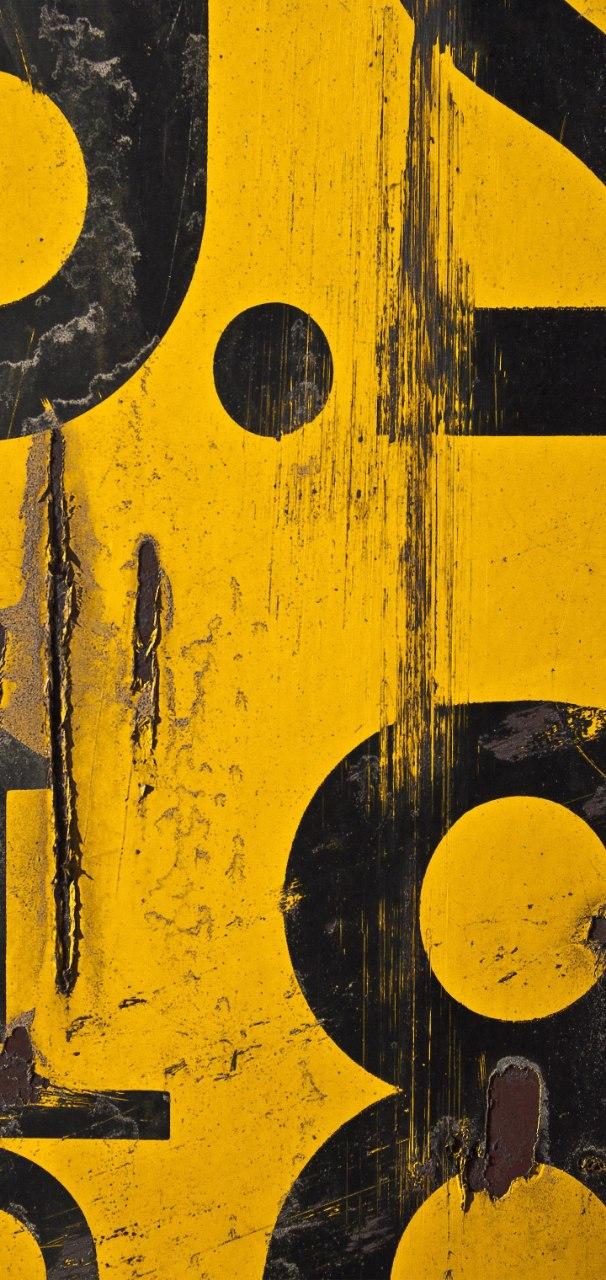
Sie können es herunterladen, indem Sie direkt auf das Bild klicken oder aus der Gemeinde Androidsis auf Telegramm Klicken Sie auf diesen Link.


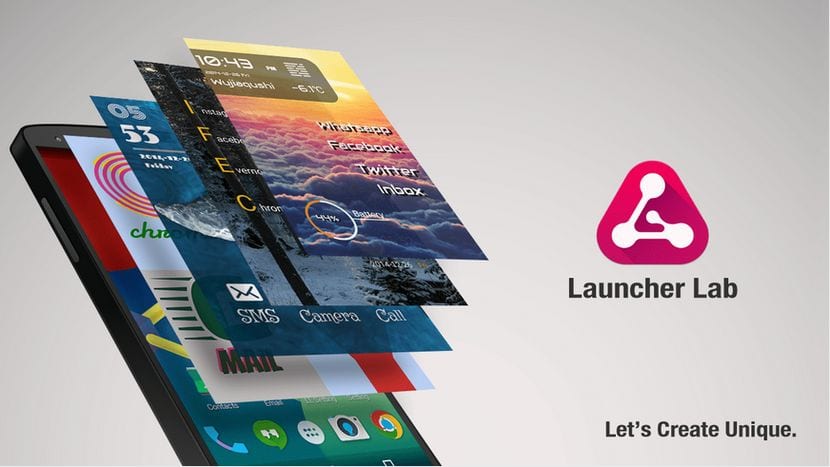
Hallo gut, ich konfiguriere es bereits so wie es ist und ich weiß einfach nicht, wie ich die Ordner mit jeder Gruppe von Apks, die ich in den Registerkarten erstelle, ablegen und erstellen soll. Ich kann nicht herausfinden, wie ich sie ablegen soll. Vielen Dank .